ዝርዝር ሁኔታ:
- አቅርቦቶች
- ደረጃ 1 የሃርድዌር ግንኙነት
- ደረጃ 2: Arduino Library ን ያውርዱ እና ይጫኑ
- ደረጃ 3: የአርዲኖ ኮድ
- ደረጃ 4 - የፓይዘን ኮድ
- ደረጃ 5: በተቆጣጣሪው ይደሰቱ

ቪዲዮ: የ YouTube መልሶ ማጫወትን በአርዱዲኖ ለመቆጣጠር የእጅ ምልክቶችን ይጠቀሙ - 5 ደረጃዎች

2024 ደራሲ ደራሲ: John Day | [email protected]. ለመጨረሻ ጊዜ የተሻሻለው: 2024-01-30 07:30


ታሪክ
ትክክለኛውን አዝራር ጠቅ በሚያደርጉበት ጊዜ ሁሉ YouTube በፍጥነት 5 ሰከንዶች በፍጥነት እንዲያስተላልፉ ያስችልዎታል። ስለዚህ እጄን በሚወዛወዝ ቁጥር 20 ሰከንዶች በፍጥነት እንዲረዳኝ አርዱዲኖ እና ፓይዘን ለመጠቀም መቆጣጠሪያ ለማድረግ ወሰንኩ።
አቅርቦቶች
Seeeduino V4.2 [እዚህ ይግዙ (https://www.seeedstudio.com/Seeeduino-V4-2-p-2517….)
Seeed Grove-የሰው መገኘት ዳሳሽ [እዚህ ይግዙ] (https://www.seeedstudio.com/Grove-Human-Presence-S…)
Python [እዚህ ያውርዱ] (https://www.python.org/)
አርዱዲኖ አይዲኢ [እዚህ ያውርዱ] (https://www.arduino.cc/en/Main/Software)
ደረጃ 1 የሃርድዌር ግንኙነት
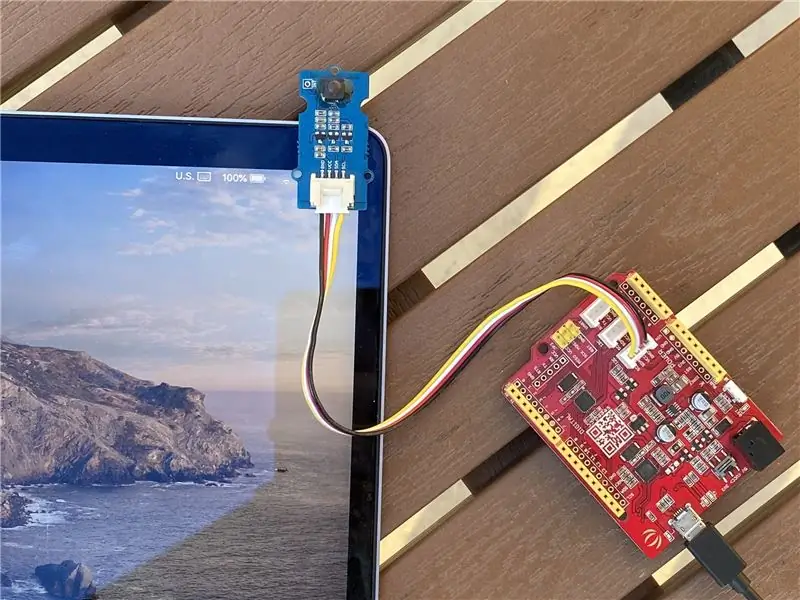
አርዱዲኖዎን ከኮምፒዩተርዎ እና ከ IR ዳሳሽ ጋር ያገናኙት። የ IR ዳሳሽ ወደ I2C ወደብ መሰካት አለበት።
ደረጃ 2: Arduino Library ን ያውርዱ እና ይጫኑ
የ [Grove_Human_Presence_Sensor Library] ን (https://github.com/Seeed-Studio/Grove_Human_Presence_Sensor) ን ከ Github ያውርዱ። ከዚያ በአርዲኖ ቤተ -መጽሐፍትዎ ውስጥ ያክሉት። ቤተ -መጽሐፍትዎን ለአርዱዲኖ ለመጫን [ቤተ -መጽሐፍት እንዴት እንደሚጫኑ] (https://wiki.seeedstudio.com/How_to_install_Arduino_Library/) ን መጥቀስ ይችላሉ።
ደረጃ 3: የአርዲኖ ኮድ
ከዚህ በታች ያለውን የአርዱዲኖ ኮድ ይቅዱ እና ወደ የእርስዎ አርዱዲኖ አይዲኢ ይለጥፉ። ከዚያ ያጠናቅሩት እና ወደ አርዱዲኖ ሰሌዳዎ ይስቀሉት።
ደረጃ 4 - የፓይዘን ኮድ
ከዚህ በታች ያለውን የፓይዘን ኮድ ይቅዱ እና በፓይዘን አርታኢዎ ውስጥ ይለጥፉ። የፒሲየር እና የፒኖፕ ቤተመፃሕፍት መጫንዎን ያስታውሱ። እንዴት ማድረግ እንዳለብዎ ካላወቁ። በቀላሉ ተርሚናልዎን ይክፈቱ እና ‹pip install pyserial› እና ‹pip install pynput› ብለው ይተይቡ።
ደረጃ 5: በተቆጣጣሪው ይደሰቱ
የፓይዘን ፋይሉን ያስፈጽሙ እና በእራስዎ የእጅ ምልክት መቆጣጠሪያ ይጫወቱ!
የሚመከር:
[2020] የአርሲሲ መኪናን ለመቆጣጠር 23 እርምጃዎችን ለመቆጣጠር አይፎን ወይም አይፓድ እና ማይክሮ -ቢት የጨዋታ ፓድ መተግበሪያን መጠቀም
![[2020] የአርሲሲ መኪናን ለመቆጣጠር 23 እርምጃዎችን ለመቆጣጠር አይፎን ወይም አይፓድ እና ማይክሮ -ቢት የጨዋታ ፓድ መተግበሪያን መጠቀም [2020] የአርሲሲ መኪናን ለመቆጣጠር 23 እርምጃዎችን ለመቆጣጠር አይፎን ወይም አይፓድ እና ማይክሮ -ቢት የጨዋታ ፓድ መተግበሪያን መጠቀም](https://i.howwhatproduce.com/images/001/image-1423-j.webp)
[2020] የአይ.ሲ.ሲ መኪናን ለመቆጣጠር አይፎን ወይም አይፓድ እና ማይክሮ -ቢት የጨዋታ ፓድ መተግበሪያን በመጠቀም ማይክሮ -ቢትዎን ለመቆጣጠር የእርስዎን iPhone ወይም iPad ለመጠቀም አስበው ያውቃሉ? ማይክሮ -ቢት ትምህርታዊ ፋውንዴሽን በ iOS መተግበሪያ ውስጥ ይሰጣል የመተግበሪያ መደብር? ፈልግ "ማይክሮ ቢት" በመተግበሪያ መደብር ውስጥ እና መተግበሪያውን በነፃ ማውረድ ይችላሉ። የ
የእጅ ምልክቶችን እና የንክኪ ግቤትን በመጠቀም የኮምፒተር ቁጥጥር - 3 ደረጃዎች

የእጅ ምልክቶችን እና የንክኪ ግቤትን በመጠቀም የኮምፒተር ቁጥጥር - ይህ ለአዲሱ ፒክሴ አቶ የማሳያ ፕሮጀክት ነው። ኮምፒተርን ለመቆጣጠር TTP224 touch IC እና APDS-9960 የምልክት ሞጁሉን እንጠቀማለን። እኛ እንደ አንድ የዩኤስቢ ቁልፍ ሰሌዳ እንዲሠራ የሚያደርገውን ረቂቅ ስዕል ወደ አቶ እንሰቅላለን እና ከዚያ ተገቢውን የቁልፍ ኮዶች ይልካል
የእርምጃ ሞተርን ለመቆጣጠር የድሮውን ላፕቶፕ የመዳሰሻ ሰሌዳ እንደገና ይጠቀሙ - 11 ደረጃዎች (ከስዕሎች ጋር)

የእንፋሎት ሞተርን ለመቆጣጠር የድሮውን ላፕቶፕ የመዳሰሻ ሰሌዳ እንደገና ይጠቀሙ - ይህንን ፕሮጀክት የሠራሁት ከጥቂት ወራት በፊት ነው። ከጥቂት ቀናት በኋላ የፕሮጀክቱን ቪዲዮ በሬ/አርዱኢኖ በሬዲት ላይ ለጥፌዋለሁ። ሰዎች በፕሮጀክቱ ላይ ፍላጎት እንዳላቸው በማየቴ ፣ በአርዱዲኖ ኮድ ላይ አንዳንድ ለውጦችን ያደረግሁበትን ይህንን አስተማሪ ለማድረግ ወሰንኩ
ኮምፒተርን ለመቆጣጠር የድሮውን ላፕቶፕ የመዳሰሻ ሰሌዳ እንደገና ይጠቀሙ !: 11 ደረጃዎች (ከስዕሎች ጋር)

ኮምፒተርን ለመቆጣጠር የድሮ ላፕቶፕ የመዳሰሻ ሰሌዳን እንደገና ይጠቀሙ! ተንሸራታች እና መታ ማድረግ የጣት ምልክቶች በጣም ቀላል እና አስደሳች በሆነ መንገድ ነገሮችን መቆጣጠርን ማረጋገጥ ይችላሉ። በዚህ አስተማሪ ውስጥ ፣ አንዱን ከ
Esp8266: 5 ደረጃዎችን በመጠቀም መሣሪያዎችን ለመቆጣጠር እና የአየር ሁኔታን ለመቆጣጠር IoT መሣሪያ እንዴት እንደሚሠራ

Esp8266 ን በመጠቀም መሣሪያዎችን ለመቆጣጠር እና የአየር ሁኔታን ለመቆጣጠር የ IoT መሣሪያ እንዴት እንደሚሠራ-የነገሮች በይነመረብ (IoT) የአካላዊ መሣሪያዎች (እንዲሁም “የተገናኙ መሣሪያዎች” እና “ዘመናዊ መሣሪያዎች”) ፣ ሕንፃዎች ፣ እና ሌሎች ዕቃዎች በኤሌክትሮኒክስ ፣ በሶፍትዌር ፣ በአነፍናፊዎች ፣ በአንቀሳቃሾች እና
